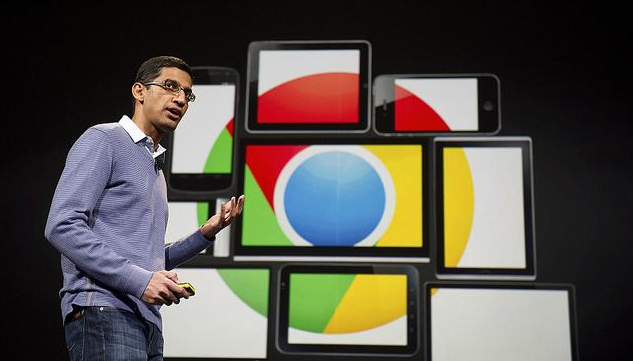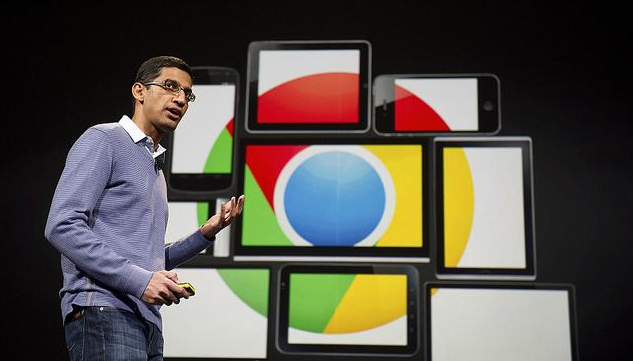
以下是关于谷歌浏览器插件权限冲突排查指南的内容:
1. 进入扩展管理页面:点击Chrome浏览器右上角的三个点图标,选择“更多工具”,再点击“扩展程序”,进入已安装插件的列表页面。这里会显示所有已安装插件的名称、版本、启用状态等信息。
2. 禁用所有插件:在扩展程序管理页面中,将每个插件右侧的“启用”按钮点击变为“禁用”状态,关闭所有插件。这样做的目的是排除插件之间的相互干扰,以便后续逐一排查确定是哪个插件引起的冲突。
3. 逐一启用插件:每次只启用一个插件,然后刷新或重启浏览器,检查问题是否仍然存在。如果问题消失,说明该插件与问题无关;如果问题依旧,则记录下这个插件,并继续测试下一个插件,直到找到导致冲突的插件。
4. 检查插件版本兼容性:在扩展程序页面中,点击每个插件下方的“详情”按钮,查看插件的版本信息以及开发者是否有发布更新。如果有可用的更新,及时点击“更新”按钮进行更新,因为新版本可能修复了旧版本中的兼容性问题。同时,访问插件官网或Chrome应用商店,确认其是否明确支持当前Chrome版本。
5. 查看插件权限:在扩展程序管理页面中,点击每个扩展程序下方的“详情”按钮,查看该扩展程序所拥有的权限。若某个扩展程序的权限过多,可能会影响浏览器的正常功能,包括下载功能,需特别注意那些与下载相关的权限,如“读取和更改下载内容”“访问浏览器下载记录”等。
6. 调整插件设置:有些扩展程序可能提供了特定的设置选项,可尝试调整这些设置来解决问题。例如,某些广告拦截扩展可能会导致下载链接被误屏蔽,可在扩展程序的设置中将相关下载网站添加到白名单,允许其正常显示下载地址。
7. 使用无痕模式测试:在Chrome浏览器中,选择“更多工具”-“打开新的无痕窗口”,在无痕模式下,浏览器默认禁用所有扩展程序。如果在无痕模式下问题消失,那么可以确定是某个扩展程序导致的冲突。
8. 单独启用插件组合:如果通过上述方法找到了几个可能引起冲突的插件,可以尝试将它们两两组合或者按照不同的顺序单独启用,进一步缩小冲突范围,确定具体是哪个插件与其他插件或浏览器本身存在冲突。
9. 使用二分法排查:当插件数量较多时,可以采用二分法进行排查。将所有扩展程序按照启用和禁用状态分成两组,先禁用其中一组,然后刷新或重启浏览器,观察问题是否依然存在。如果问题解决,说明冲突插件在禁用的那一组中;如果问题依旧,则在启用的那一组中继续按照二分法进行排查,直到找到冲突插件。
10. 重置或重装插件:在扩展程序页面,点击插件右下角的“重置”按钮,恢复默认设置,清除可能导致冲突的配置。若插件仍冲突,先卸载后重新从官方渠道安装,避免第三方修改版或捆绑恶意代码的文件。